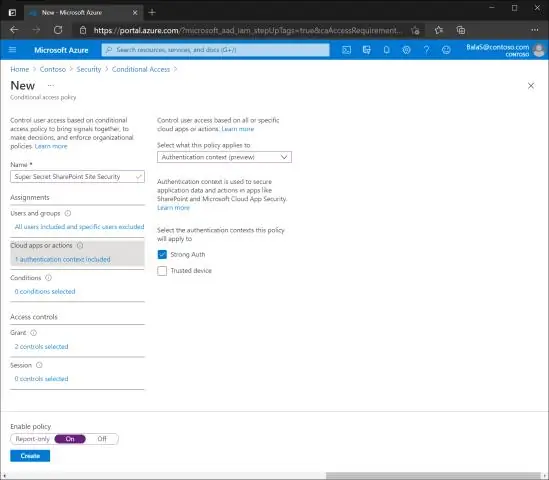
INHOUDSOPGAWE:
- Outeur Lynn Donovan [email protected].
- Public 2023-12-15 23:42.
- Laas verander 2025-01-22 17:15.
Wys 'n gebruiker as 'n administrateur van 'n intekening toe
- In die Azure portaal, klik Alle dienste en dan Subskripsies.
- Klik op die intekening waar jy wil Verleen toegang .
- Klik Toegang beheer (IAM).
- Klik die Roltoewysings-oortjie om die roltoewysings vir hierdie intekening te sien.
- Klik Voeg by > Voeg roltoewysing by.
Hoe gee ek iemand toegang tot my Azure-intekening daarvan?
Azure Ken gebruiker toe aan intekening
- Gaan na portal.azure.com.
- Soek vir intekeninge en kies die intekening waartoe jy toegang wil gee.
- Klik aan die linkerkant op Toegangsbeheer (IAM)
- Klik Voeg by.
- Voeg toestemmingsblad sal verskyn.
- Kies die rol wat jy wil toeken en tik die e-posadres in. Die gebruiker sal per e-pos in kennis gestel word.
Verder, hoe kontroleer ek toestemmings in Azure? Bekyk rolopdragte
- In die Azure-portaal, klik Alle dienste en dan Subskripsies.
- Klik op jou intekening.
- Klik Toegangsbeheer (IAM).
- Klik op die Gaan toegang-oortjie.
- In die Soek-lys, kies die tipe sekuriteitshoof waarvoor jy toegang wil kontroleer.
Net so kan jy vra, wie kan toegang tot Azure-hulpbronne kry?
Eienaar - Het vol toegang tot almal hulpbronne insluitend die reg aan delegeer toegang tot ander. Bydraer - Kan skep en bestuur alle soorte Azure hulpbronne maar kan nie toestaan nie toegang tot ander. Leser - Kan bestaande sien Azure hulpbronne . Gebruiker Toegang Administrateur - Laat jou gebruiker bestuur toegang tot Azure-hulpbronne.
Hoe bestuur ek gebruikers in Azure?
Voeg 'n nuwe gebruiker by
- Meld aan by die Azure-portaal as 'n gebruikeradministrateur vir die organisasie.
- Soek en kies Azure Active Directory vanaf enige bladsy.
- Kies Gebruikers en kies dan Nuwe gebruiker.
- Voer inligting vir hierdie gebruiker op die Gebruiker-bladsy in:
- Kopieer die outo-gegenereerde wagwoord wat in die Wagwoord-boks verskaf is.
- Kies Skep.
Aanbeveel:
Hoe kry ek toegang tot my Azure MySQL-databasis?

Om aan Azure MySQL Server te koppel deur die GUI-instrument MySQL Workbench te gebruik: Begin die MySQL Workbench-toepassing op jou rekenaar. Tik die volgende inligting op die Parameters-oortjie in die dialoogkassie Stel nuwe verbinding op: Klik Toets verbinding om te toets of alle parameters korrek opgestel is
Hoe gee ek iemand toegang tot bitbucket?

Gebruikerstoegang op bestaande bewaarplekke Gaan na die bewaarplekinstellings vir die Bitbucket-bewaarplek. Klik op Gebruiker- en groeptoegang aan die linkerkant navigasie. Soek die Gebruikers-afdeling van die bladsy vir 'n huidige lys van gebruikers met toegang. Voer 'n gebruiker se naam of e-posadres in die tekskassie in
Hoe gee ek iemand toegang tot my ssh?

Voeg publieke sleutel by om afgeleë SSH-aanmelding vir die nuwe gebruiker toe te laat Skakel oor na die nuwe gebruikersrekening. $ su - nuwe gebruiker. Create.ssh-lêergids in die tuisgids. $ mkdir ~/.ssh. Skep authorized_keys-lêer in die .ssh-lêergids en voeg die publieke sleutel by. Gebruik jou gunsteling teksredigeerder hiervoor. Verifieer SSH-afstandaanmelding
Hoe gee ek Lambda toegang tot DynamoDB?
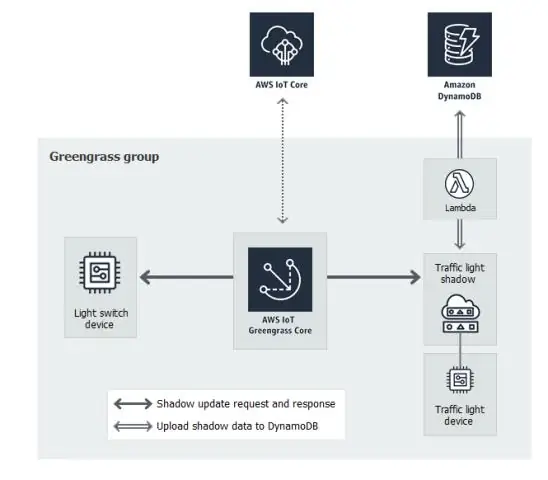
Die rol word dan gebruik om 'n Lambda-funksie toegang tot 'n DynamoDB-tabel te gee. Heg die IAM-beleid aan 'n IAM-rol. Navigeer na die IAM-konsole en kies Rolle in die navigasiepaneel. Kies AWS-diens en kies dan Lambda. Op die Heg toestemmingsbeleide-bladsy, tik MyLambdaPolicy in die soekkassie
Hoe gee ek toegang tot Firebase?

Om 'n lid by jou Firebase-projek te voeg: Meld aan by Firebase. Klik en kies dan Toestemmings. Op die Toestemmings-bladsy, klik Voeg lid by. Voer in die dialoog die gebruiker-, domein-, groep- of diensrekening in wat jy as lid wil byvoeg. Kies 'n rol vir die nuwe lid en klik dan Voeg by
